word文档添加图片后无法显示的解决方法
来源:U大侠 时间:2018-11-29 浏览:516
在word文档中插入图片不显示怎么办?word文档添加图片后不会显示该如何解决?下面给大家分享两种解决方法。
方法一:
1、选中图片,右键,改变文字环绕的类型,例如“浮于文字上方“;
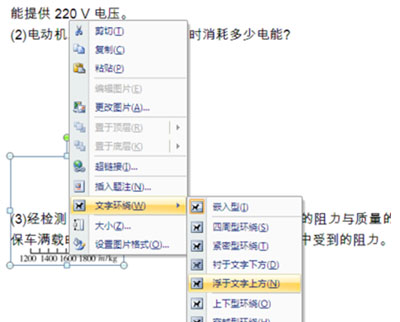
2、图片已显示完整,挪动图片至合适的位置即可。
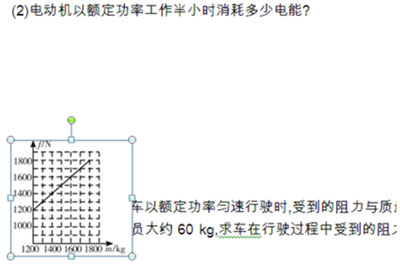
方法二:
1、在不能改变文字环绕方式的情况下,方法一就不适用了,此时我们可以采取第二种方法;
2、在开始选项卡中点击“段落”右下的箭头符号;
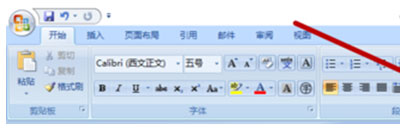
3、在“缩进和间距”下改变行距为“单倍行距”;
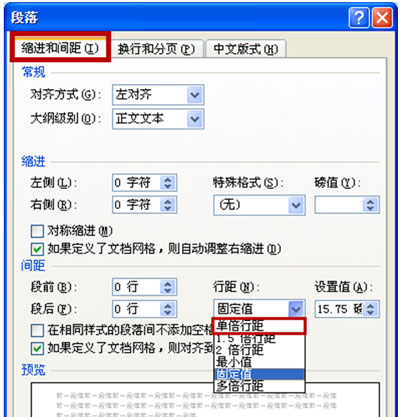
4、点击确定;
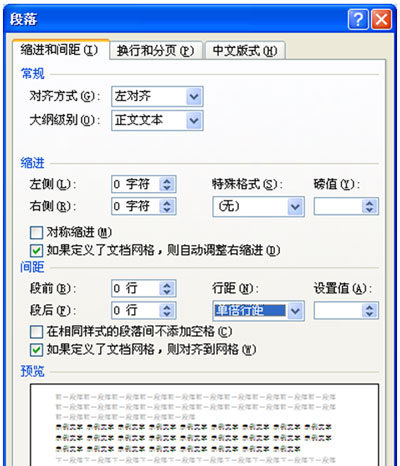
5、此时图片就全部显示出来了。
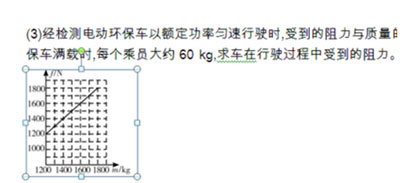
更多精彩内容,请关注U大侠官网或者关注U大侠官方微信公众号(搜索“U大侠”,或者扫描下方二维码即可)。

U大侠微信公众号
有装系统问题的小伙伴们也可以加入U大侠官方Q群(778773039),众多电脑大神将为大家一一解答。
相关文章
-
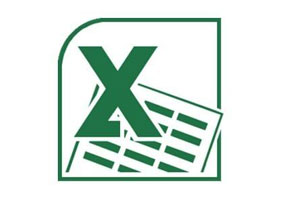
-
Excel表格带公式复制到word文档的操作方法
2018-11-27 1973
-
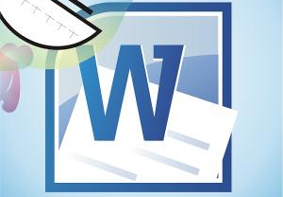
-
Word文档打不开怎么办 word文档打不开解决方法
2016-12-27 1010
-

-
Word文档工具栏不见怎么办 word工具栏怎么恢复
2017-01-09 5352
-

-
Word文档超链接取消方法 怎么去掉word中的超链接
2017-02-05 1052
-

-
Win10系统右键菜单没有新建Word文档选项怎么办
2017-02-23 3043
-

-
WinXP系统Word文档损坏打不开 Word文档损坏怎么办
2017-02-20 849
-

-
Word文档打开后提示无法读取数怎么办 Word不...
2017-03-16 4395
-

-
Office Word文档怎么取消首页页眉 Word文档...
2017-03-22 2496
-

-
电脑系统无法新建word文档的解决方法
2018-08-22 1725
-

-
word文档怎么加密 word文档加密图文教程
2018-03-23 847
